U okviru podsekcije Podešavanja naloga pristupa se svim glavnim podešavanjima vezanim za naloge korisnika. U okviru ove sekcije nalazi se lista svih kreiranih naloga. Nalozi mogu biti email ili SMS nalozi.
U ovom delu upustva je opisano:
- Kako se pristupa modulu i iz čega se modul sastoji
- Novo podešavanje naloga - email
- Novo podešavanje naloga - sms
- Ažuriranje naloga
- Aktiviranje odnosno deaktiviranje naloga
- Brisanje naloga
- Podešavanje SMTP naloga
Kako se pristupa modulu i iz čega se modul sastoji
Da bi korisnik mogao da pristupi modulu Podešavanje naloga potrebno je da u okviru glavne navigacije izabere opciju Podešavanja i u okviru nje stavku Podešavanje naloga kao što je prikazano na Slici:
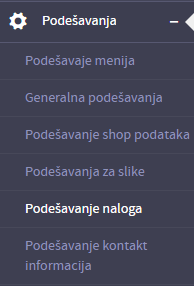
Kada se iz glavnog menija odabere opcija Podešavanje naloga, korisniku se prikaže modul za pregled i pretragu kreiranih naloga kao što je prikazano na sledećoj Slici:
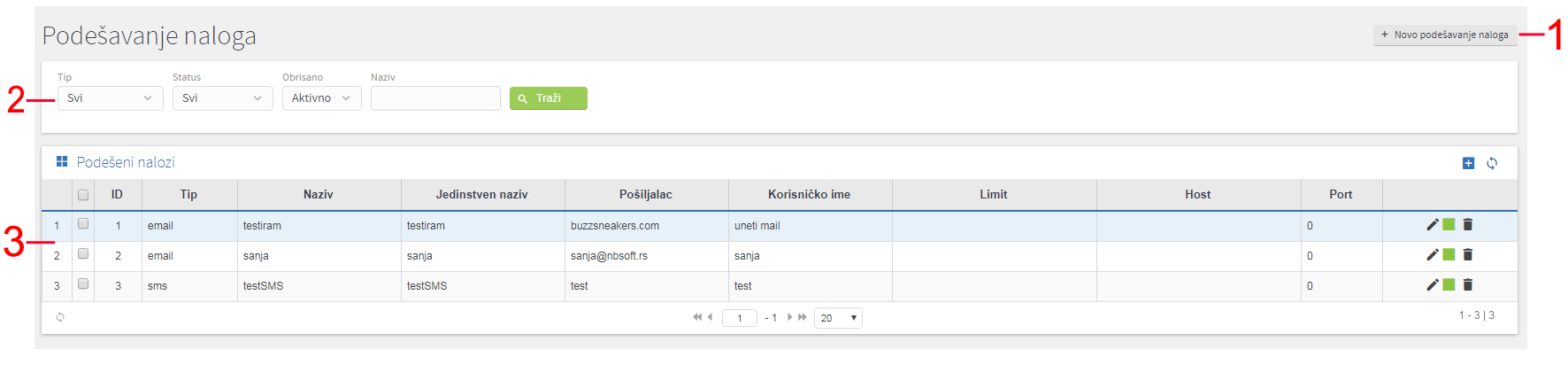
- U gornjem desnom uglu nalazi se prečica: Novo podešavanje naloga - omogućava brzi pristup kreiranju novog podešavanja naloga
- Filteri - omogućavaju pretragu naloga po kriterijumima koje korisnik izabere. Više o filterima možete pročitati u poglavlju Korišćenje filtera.
- Prikaz svih naloga koji su trenutno kreirani
U okviru tabele za prikaz naloga nalaze se informacije o samim nalozima i to:
- ID - Kolona koja jedinstveno identifikuje svaki nalog ponaosob.
- Tip - Kolona koja daje informaciju da li je nalog kreiran za email ili SMS poruke
- Naziv - Kolona koja daje naziv naloga.
- Jedinstveni naziv - Kolona koja daje informaciju o jedinstvenom nazivu naloga. Svaki nalog mora da ima svoj jedinstven naziv kako bi se u svakom trenutku znalo koji je nalog u pitanju.
- Pošiljalac - Kolona koja nosi informaciju o tome sa kog maila se šalje.
- Korisničko ime - Kolona koja nosi informaciju o username-u korisnika koji kreira nalog.
Novo podešavanje naloga - email
Korak 1: Da bi korisnik mogao da pristupi modulu Podešavanje naloga potrebno je da u okviru glavne navigacije izabere opciju Podešavanja i u okviru nje stavku Podešavanje naloga kao što je prikazano na Slici:
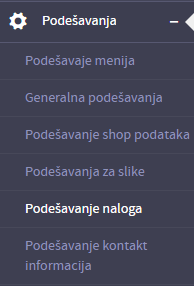
Korak 2: Korisnik može da podesi novi nalog na dva načina:
-
Klikom na dugme
 u gornjem desnom uglu
u gornjem desnom uglu -
Klikom na dugme
 u okviru dela za prikaz liste svih kreiranih naloga
u okviru dela za prikaz liste svih kreiranih naloga
Kreiranjem podešavanja za naloge na bilo koji od ova dva načina dobija se ista forma za kreiranje podešavanja naloga koja je prikazana u delovima na Slikama:
Tab Podaci - u okviru ovog taba unose se vrednosti polja koja se odnose na podešavanje naloga.
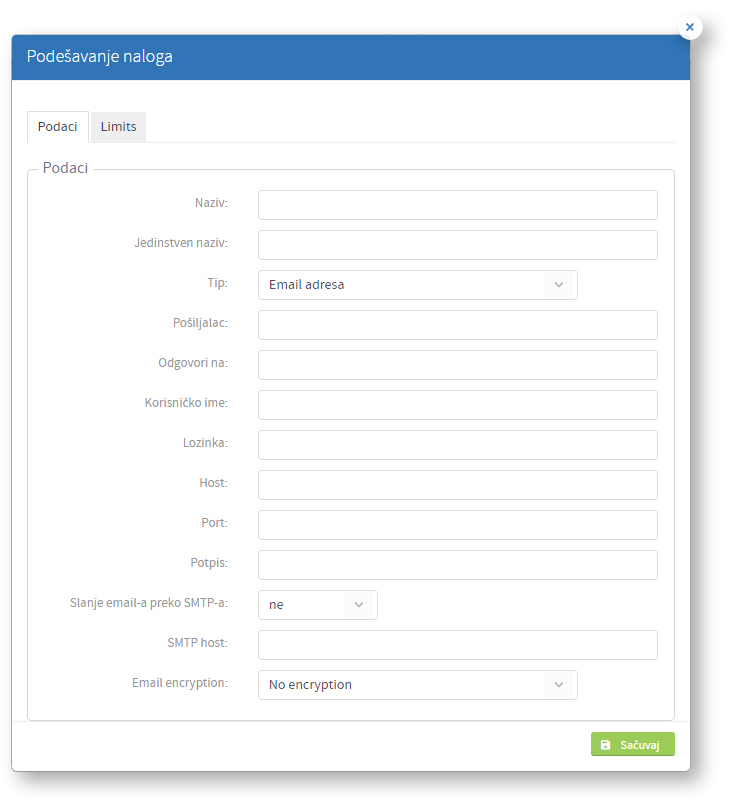
Opisi polja koje treba popuniti su dati u daljem tekstu:
- Naziv - U okviru ovog polja je potrebno uneti naziv naloga. Polje je obavezno.
- Jedinstveni naziv - U okviru ovog polja je potrebno uneti jedinstven naziv naloga.
- Tip - U okviru ovog polja je potrebno označiti tip naloga email. Podrazumevana vrednost je email adresa.
- Pošiljalac - U okviru ovog polja je potrebno upisati email pošiljaoca. Polje je obavezno.
- Odgovori na - U okviru ovog polja je potrebno upisati email primaoca.
- Korisničko ime - U okviru ovog polja je potrebno upisati korisničko ime korisnika kojem se kreira nalog. Ukoliko se koristi SMTP u okviru ovog polja postavlja se username od smtp-a.
- Lozinka - U okviru ovog polja je potrebno upisati željenu lozinku korisnika kojem se kreira nalog. Ukoliko se koristi SMTP u okviru ovog polja postavlja se password od smtp-a.
- Potpis - u okviru ovog polja moguće je uneti potpis mejla koji će se slati sa naloga koji se kreira. Na primer NB Soft team
- Slanje email-a preko SMTP-a - u okviru ovog polja potrebno je obeležiti da li je omogućeno slanje mejlova preko SMTP-a
- SMTP host - Polje u okviru kog je potrebno uneti host za SMTP koji je prethodno kreiran
- Email encryption
Tab Limits - polje u okviru kog se nalaze ograničenja koja se odnose na kreirani nalog.
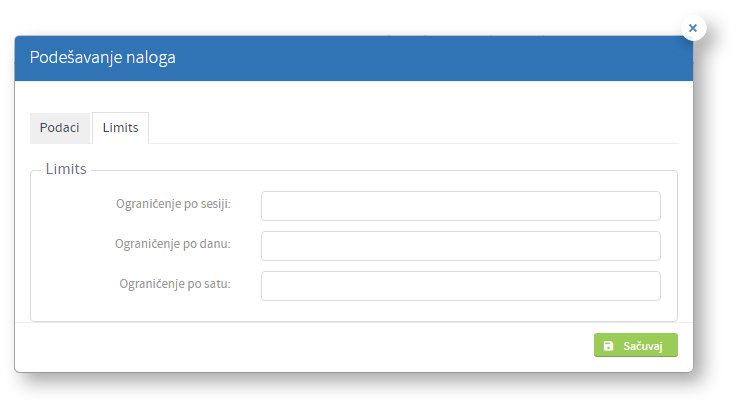
Opis polja i način na koji ih treba ispravno popuniti su dati u daljem tekstu.
- Ograničenje po sesiji - potrebno je uneti koliko mejlova će se slati po sesiji koja je podešena
- Ograničenje po danu - potrebno je uneti koliko mejlova će se slati u roku jednog dana
- Ograničenje po satu - potrebno je uneti koliko mejlova će se slati po satu
Novo podešavanje naloga - sms
Korak 1: Da bi korisnik mogao da pristupi modulu Podešavanje naloga potrebno je da u okviru glavne navigacije izabere opciju Podešavanja i u okviru nje stavku Podešavanje naloga kao što je prikazano na Slici:
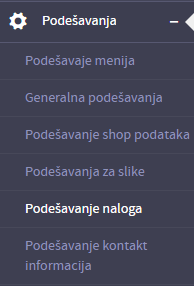
Korak 2: Korisnik može da podesi novi SMS nalog na dva načina:
-
Klikom na dugme
 u gornjem desnom uglu
u gornjem desnom uglu -
Klikom na dugme
 u okviru dela za prikaz liste svih kreiranih naloga
u okviru dela za prikaz liste svih kreiranih naloga
Kreiranjem podešavanja za naloge na bilo koji od ova dva načina dobija se ista forma za kreiranje podešavanja naloga koja je prikazana u delovima na Slikama:
Tab Podaci - u okviru ovog taba unose se vrednosti polja koja se odnose na podešavanje SMS naloga.
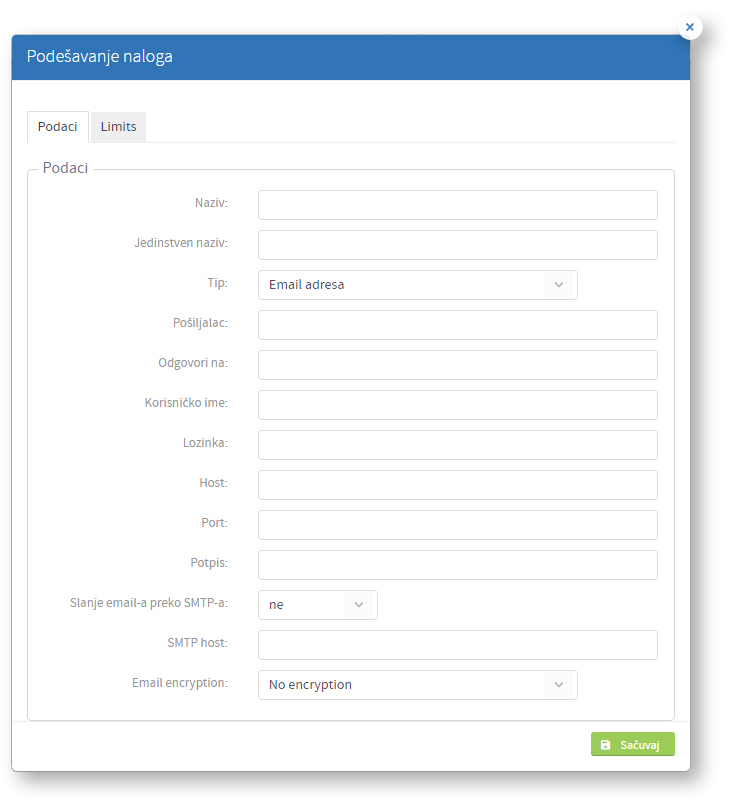
Opisi polja koja su obavezna data su u daljem tekstu:
- Naziv - U okviru ovog polja je potrebno uneti naziv naloga. Polje je obavezno.
- Jedinstveni naziv - U okviru ovog polja je potrebno uneti jedinstven naziv naloga.
- Tip - U okviru ovog polja je potrebno označiti koji je tip naloga SMS. Podrazumevana vrednost je email adresa.
- Pošiljalac - U okviru ovog polja je potrebno upisati pošiljaoca. Polje je obavezno.
- Korisničko ime - U okviru ovog polja je potrebno upisati korisničko ime korisnika kojem se kreira nalog.
- Lozinka - U okviru ovog polja je potrebno upisati željenu lozinku korisnika kojem se kreira nalog.
Tab Limits - polje u okviru kog se nalaze ograničenja koja se odnose na kreirani nalog.
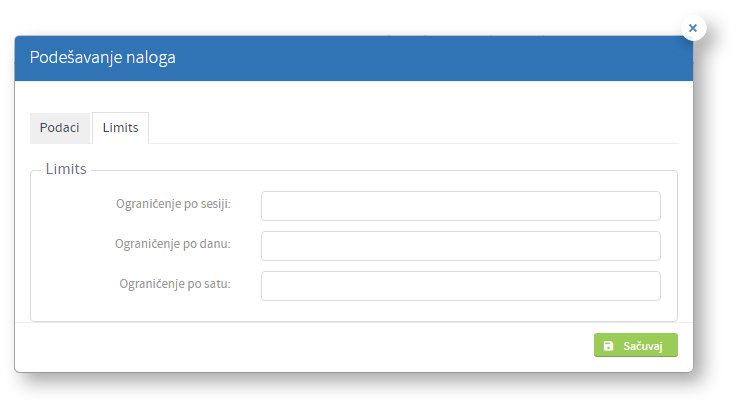
Opis polja i način na koji ih treba ispravno popuniti su dati u daljem tekstu.
- Ograničenje po sesiji - potrebno je uneti koliko mejlova će se slati po sesiji koja je podešena
- Ograničenje po danu - potrebno je uneti koliko mejlova će se slati u roku jednog dana
- Ograničenje po satu - potrebno je uneti koliko mejlova će se slati po satu
Ažuriranje naloga
Korak 1: Da bi korisnik mogao da pristupi modulu Podešavanje naloga potrebno je da u okviru glavne navigacije izabere opciju Podešavanja i u okviru nje stavku Podešavanje naloga kao što je prikazano na Slici:
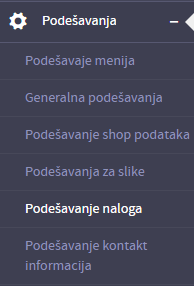
Korak 2: Klikom na ikonicu  može se pristupiti ažuriranju podešavanja već kreiranih naloga. Na Slici je, radi lakšeg snalaženja, predstavljeno gde se nalazi ikonica na koju je potrebno kliknuti kako bi se otvorila mogućnost ažuriranja podešavanja naloga:
može se pristupiti ažuriranju podešavanja već kreiranih naloga. Na Slici je, radi lakšeg snalaženja, predstavljeno gde se nalazi ikonica na koju je potrebno kliknuti kako bi se otvorila mogućnost ažuriranja podešavanja naloga:

Korak 3: Klikom na ikonicu  otvara se modal u okviru kojeg se mogu menjati vrednosti željenih polja. Izgled i tabovi modala za ažuriranje su isti kao i polja koja se popunjavaju pri kreiranju naloga.
otvara se modal u okviru kojeg se mogu menjati vrednosti željenih polja. Izgled i tabovi modala za ažuriranje su isti kao i polja koja se popunjavaju pri kreiranju naloga.
Korak 4: Nakon učinjenih izmena u okviru modala za ažuriranje podešavanja vezanih za naloge, Klikom na dugme Sačuvaj, nalog će biti izmenjen.
Aktiviranje odnosno deaktiviranje naloga
Korak 1: Da bi korisnik mogao da pristupi modulu Podešavanje naloga potrebno je da u okviru glavne navigacije izabere opciju Podešavanja i u okviru nje stavku Podešavanje naloga kao što je prikazano na Slici:
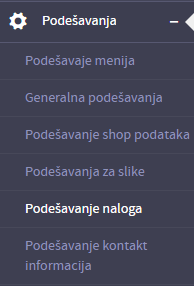
Korak 2: Nakon prethodno kreiranih podešavanja naloga klikom na ikonicu  ili
ili  može se pristupiti aktiviranju/deaktiviranju naloga. Na Slici je, radi lakšeg snalaženja, predstavljeno gde se nalazi ikonica na koju je potrebno kliknuti kako bi se otvorila mogućnost aktivacije/deaktivacije naloga:
može se pristupiti aktiviranju/deaktiviranju naloga. Na Slici je, radi lakšeg snalaženja, predstavljeno gde se nalazi ikonica na koju je potrebno kliknuti kako bi se otvorila mogućnost aktivacije/deaktivacije naloga:

Korak 3: Ukoliko je nalog aktivan a korisnik želi da ga deaktivira, potrebno je da klikne na  i on će postati
i on će postati  što znači da odabrani nalog više nije aktivan. Na isti način ukoliko je nalog deaktiviran a korisnik želi da ga aktivira, potrebno je da klikne na
što znači da odabrani nalog više nije aktivan. Na isti način ukoliko je nalog deaktiviran a korisnik želi da ga aktivira, potrebno je da klikne na  i ona će postati
i ona će postati  , što znači daje odabran nalog aktivan. Pri izvršenju ovog koraka, nakon klika na ikonicu, otvara se prozor za dijalog prikazan na Slici:
, što znači daje odabran nalog aktivan. Pri izvršenju ovog koraka, nakon klika na ikonicu, otvara se prozor za dijalog prikazan na Slici:

Korak 4: Klikom na dugme OK, nalog će biti deaktiviran. Klikom na dugme Cancel, poništava se pokušaj deaktiviranja naloga
Brisanje naloga
Korak 1: Da bi korisnik mogao da pristupi modulu Podešavanje naloga potrebno je da u okviru glavne navigacije izabere opciju Podešavanja i u okviru nje stavku Podešavanje naloga kao što je prikazano na Slici:
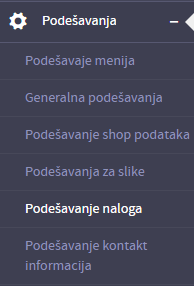
Korak 2: Nakon prethodno kreiranih podešavanja naloga klikom na ikonicu  može se pristupiti brisanju naloga. Na Slici je, radi lakšeg snalaženja, predstavljeno gde se nalazi ikonica na koju je potrebno kliknuti kako bi se otvorila mogućnost brisanja naloga:
može se pristupiti brisanju naloga. Na Slici je, radi lakšeg snalaženja, predstavljeno gde se nalazi ikonica na koju je potrebno kliknuti kako bi se otvorila mogućnost brisanja naloga:

Korak 3: Nakon klika na ikonicu otvara se modal za potvrdu brisanja naloga prikazan na Slici:

Korak 4: Klikom na dugme Cancel, poništava se pokušaj brisanja naloga. Klikom na dugme OK, nalog je upešno obrisan.
Podešavanje SMTP naloga
Ukoliko se dešava da korisnicima ne stižu mejlovi za verifikaciju lozinke, zaboravljena lozinka, uspešnost registracije, obrada porudžbine ili bilo koji drugi sistemski mejlovi potrebno je proveriti da li je izvršeno podešavanje SMTP naloga.
Korak 1: Potrebno je od klijenta zatražiti parametre za SMTP nalog.
Korak 2: Nakon što su paramatri pristigli potrebno je u okviru glavne navigacije odabrati opciju Podešavanja i u okviru nje stavku Podešavanje naloga kao što je prikazano na Slici:
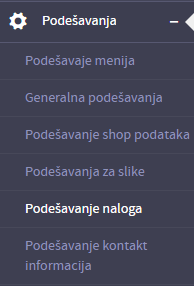
Korak 3: U zavisnosti od toga da li je nalog vec kreiran ili ne vrši se ažuriranje postojećeg ili dodavanje novog naloga (koraci dodavanja kao i detaljno objašnjena polja koja je potrebno popuniti pri kreiranju naloga nalaze se u okviru poglavlja Kreiranje novog naloga). U okviru modala prikazanog na slici potrebno je popuniti polja koja su označena crvenom bojom:
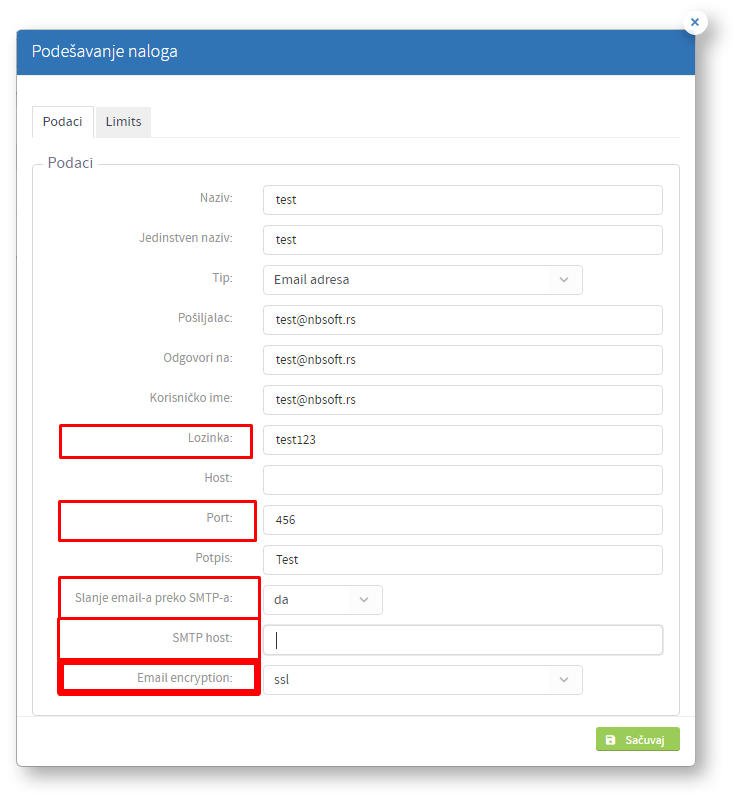
- Lozinka - uneti lozinku od maila
- Port - okviru ovog polja unosi se vrednost parametra koji su stigli od klijenta za SMTP Port
- Slanje preko SMTP-a - obeležiti vrednost ovog polja na da
- SMTP host - u okviru ovog polja unosi se vrednost parametra koji su stigli od klijenta za Outgoing Server
- Email encryption - u okviru ovog polja je potrebno podesiti enkripciju na ssl.
Korak 4: Nakon izvršenih podešavanja u okviru opcije Podešavanje naloga, potrebno je izvršiti podešavanja i u okviru opcije Poruke obaveštenja. Da bi korisnik pristupio opciji Poruke obaveštenja potrebno je da u okviru glavne navigacije odabere opciju Podešavanja i u okviru nje stavku Poruke obaveštenja kao što je prikazano na Slici:
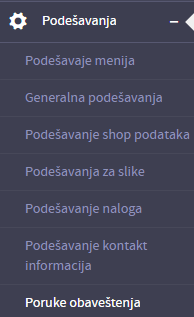
Korak 5: Nakon što je pristupio opciji Poruke obaveštenja potrebno je da od svih poruka koje su trenutno aktivne odabere one za koje treba podesiti SMTP nalog.
Korak 6: Nakon odabira potrebno je da pristupi ažuriranju samih poruka i u okviru polja za odabir pošiljaoca odabere nalog za koji je podešen SMTP kao što je prikazano na slici:
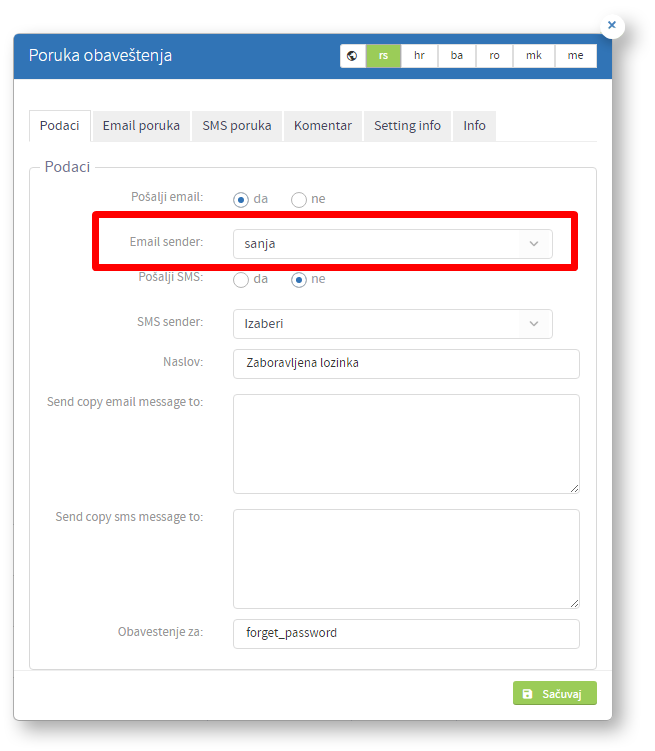
Korak 7: Klikom na dugme sačuvaj izmene će biti setovane.






.png)
.png)
.png)
.png)



.png)

.png)
.png)

